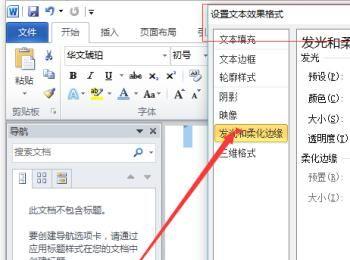文字特效是我们在对文字编辑时常用的文字类型,它能够通过对文字的简单编辑变成漂亮的字体。下面就为大家介绍文字特效的方法
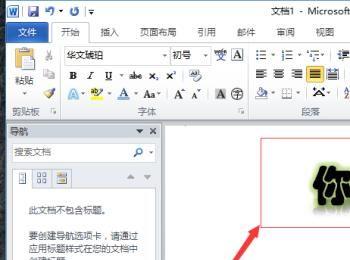
简单方法
-
01
最简单的操作方法是找到文字编辑栏中文字效果,点击文字效果边上的下拉箭头,在下拉的复选框中选择自己喜欢的种类。
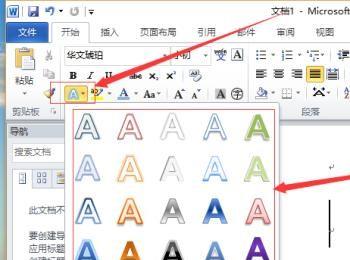
-
02
操作方法:(1)首先选择已经写好的文字,然后在下拉箭头中选择自己喜欢的文字样式。(2)首先在复选框中选择自己喜欢的样式然后在界面中打出来。
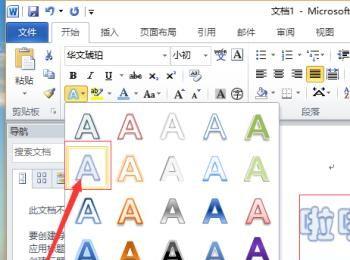
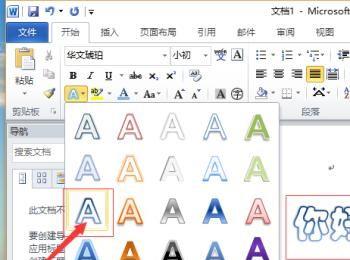
-
03
还可以进行轮廓的设置,在文字编辑栏中点击文字效果,在下拉菜单中找到轮廓(这里为了让大家看清楚,我使用了中空的艺术字体)可以设置轮廓颜色。
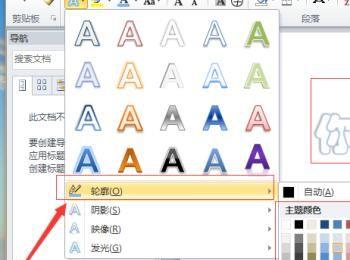
-
04
在轮廓的下拉复选框中,还可以设置轮廓线型的粗细。点击轮廓中的粗细,在复选框中选择自己需要的线宽。
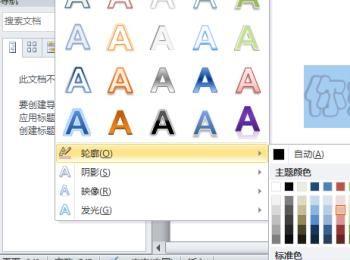
-
05
还可以设置轮廓的线型,首先在轮廓复选框中找到虚线,点击虚线,自动弹出所有虚线的复选框,选择合适的虚线。
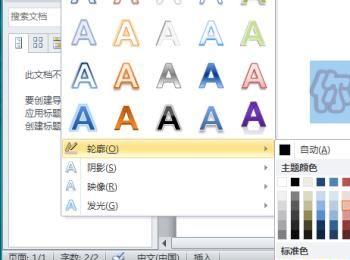
自定义类型
-
01
一般来说,上面简单的方法操作的文字,自己并不喜欢,那么我们可以自定义文字特效。第一步:选中文字,文字编辑栏中文字效果,在复选框中,找到阴影,点击阴影按钮出现复选框。自己根据喜欢可以选择有无阴影,内外部阴影等。
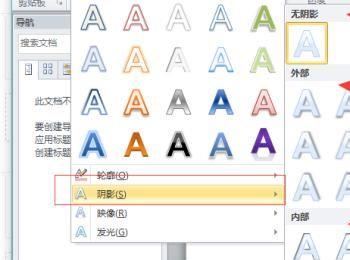
-
02
可以定义阴影,在阴影复选框中,选择阴影选项。自动弹出设置文本格式对话框,在阴影界面可以按照自己的想法设置颜色,拖动滑块可以设置透明度大小虚化角度距离。

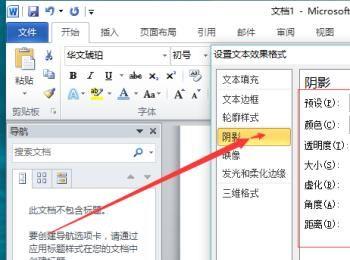
-
03
第二步:字编辑栏中文字效果,在复选框中,找到映像,点击映像按钮出现复选框。自己根据喜欢可以选择有无映像,映像变体。
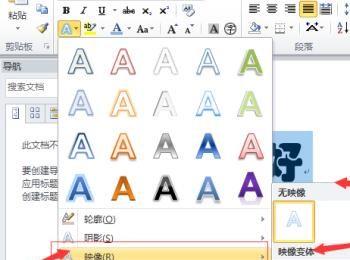
-
04
可以定义映像,在映像复选框中,选择映像选项。自动弹出设置文本格式对话框,在映像界面可以按照自己的想法设置颜色,拖动滑块可以设置透明度大小虚化角度距离。
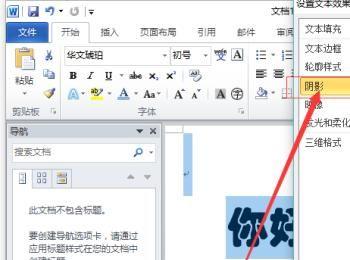
-
05
第三步:字编辑栏中文字效果,在复选框中,找到发光,点击映像按钮出现复选框。自己根据喜欢可以选择有发光、发光变体。
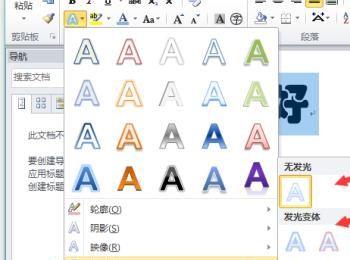
-
06
可以自定义发光,在发光复选框中,选择发光选项。自动弹出设置文本格式对话框,在发光界面可以按照自己的想法设置颜色,拖动滑块可以设置透明度大小。